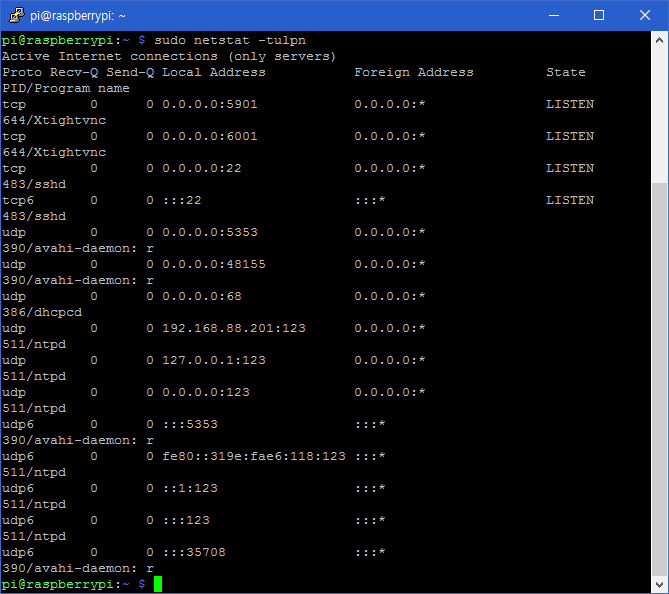이제 슬슬 라즈베리파이에게서 모니터와 키보드, 마우스를 걷어내고 싶은 욕망이 춤을 춥니다.
무료이고 가장 만만한 것이 vnc 입니다.
구글에다가 "라즈베리파이 vnc" 라고 검색을 해봅니다. 여러가지가 뜹니다. 비슷비슷한 내용인데 꽤 많습니다.
어디가 원작인지도 모르겠고 남의 것을 복사해서 붙여넣기 한 것도 보이고. 복사를 요상하게 해서 오류 투성인 것들도 좀 보입니다.
특히 " 표시가 아스키 코드로 표현이 안되는 특수문자로 되어있는 곳도 있으니 복붙 하실때 조심해야 합니다.
저는 http://kocoafab.cc/tutorial/view/314 사이트를 참조하여 했습니다.
중간에 보면 "VNC를 이용하여 원격 연결 하기" 라는 글제목이 보입니다. 그 이후 부터 따라 보시면 됩니다.
앞절에서 설명했던 ssh 로 접속해서 PC에서 작업하는 것이 편합니다.
왜냐하면 라즈베리파이에 연결한 USB 키보드로 하다보면 키보드를 던져버리는 사태가 생깁니다. 특수 문자들이 키보드 각인과 다르게 뜹니다. 뭔가 설정을 안했기 때문이겟죠.... ssh 로 접속하면 별 문제 없습니다.
ssh 로 접속하여 복사한 것을 붙여넣기 해주시면 됩니다. putty 에서는 붙어넣기가 마우스 우클릭 입니다.
1. vnc 서버 설치하기
sudo apt-get update
sudo apt-get install tightvncserver
뭐 물어보는 거 나오면 전부 Y 해주시면 됩니다.
2. vnc 서버 실행하기
vncserver
이렇게 하면 암호를 등록하라고 합니다. 원하는 암호를 등록하면 됩니다. 확인을 할 겁니다. 똑같은 암호를 다시 입력해주면 됩니다.
리스닝 모드로 쓸 암호도 넣을 거냐 묻습니다. N 하여 저는 사용하지 않는다고 했습니다.
3. vnc 서버가 잘 도는지 확인하기
sudo netstat -tulpn
해주면 5901 번 포트가 열린 것이 보입니다. 그러면 vnc 서버가 잘 설치되었고 잘 돌아간다는 것입니다.